Kort oversikt
Følgende artikkel vil forklare Linksys -ruteren påloggingstrinn. Etter at du har logget på ruteren, kan du ta noen sikkerhetstrinn som å endre standardruteren IP, brukernavn og passord, samt endre Linksys WiFi -passord og nettverksnavn.
Hva trenger du:
- Linksys ruter
- Datamaskin, nettbrett eller mobil enhet
Linksys Router -pålogging
Det spiller ingen rolle hvorfor du trenger å logge inn på ruteren din. Noen mennesker ønsker å endre Wi-Fi-passordet, andre vil ha et annet nettverksnavn for det trådløse nettverket. Uansett årsak du har hvis du vil gjøre noen endringer i Linksys -ruterinnstillingene, må du logge inn først.
Hvis du følger trinnene som er gitt nedenfor, vil du kunne logge inn på Linksys -ruteren om noen minutter.
Så la oss starte!
Trinn 1 - Forsikre deg om at du er koblet til nettverket
For å logge inn på Linksys -ruteren må du koble enheten din (datamaskin, nettbrett eller annen mobil enhet) til nettverket. Du kan gjøre dette ved hjelp av den trådløse tilkoblingen eller en nettverkskabel. Hvis enheten ikke er en del av nettverket, vil du ikke være i stand til å logge på ruteren.
Trinn 2 - Start en nettleser
Ruterinnstillingssiden får vanligvis tilgang til via en nettleser. Det gjør ikke en forskjell om du bruker Chrome eller Firefox eller annen nettleser.
Trinn 3 - Skriv inn standard Linksys IP i adresselinjen
Vi har sagt at det ikke spiller noen rolle hvilken nettleser du bruker. Det er imidlertid viktig å skrive standardruteren IP i adressefeltet, ikke søkefeltet.
Standard Linksys IP -adresse er 192.168.1.1 . Du kan bruke den eller bare skrive http: //myrouter.local i adressefeltet. Hvis du ikke er sikker på hva som er din Linksys Router IP, følg denne guiden for å finne riktig ruter -IP.
Trinn 4 - Skriv inn Linksys Router -brukernavn og passord
Standard påloggingsdetaljer for Linksys -ruteren din er:
- Brukernavn: Admin
- Passord: admin eller
Skriv inn brukernavnet (og passordet) i det nødvendige feltet . Hvis du allerede har endret standard brukernavn eller passord, bruk de nye påloggingsdetaljene i stedet.
Trinn 5 - Trykk på pålogging
Hvis du har riktig brukernavn og passord, vil du se Linksys Router -påloggingssiden.
Nå kan du ta sikkerhetstrinnene som er nevnt før.
Hvordan du endrer linksys ruterpassord
Siden alle Linksys -rutere kommer forhåndskonfigurert med en haug med standardinnstillinger, er det viktig å endre noen av dem for å gjøre ruteren og trådløse nettverket sikrere.
Den første tingen å endre er Linksys Router standardpassord. Dette betyr at selv om du gir noen WiFi -passordet han eller hun ikke vil være i stand til å logge inn på ruteren din ved å bruke standard påloggingsdetaljer.
Siden du allerede er logget inn i ruteren, gjør dette neste:
1. Klikk på Administrasjon i toppmenyen.
2. Skriv deretter den nye ruteren P assord i passordfeltet . Og skriv det også igjen i re-enter for å bekrefte .
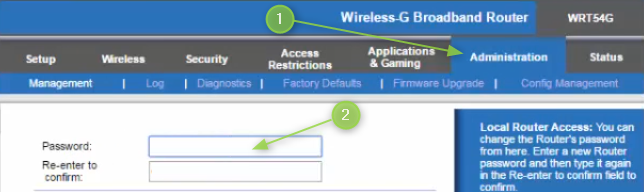
3. Lagre endringene ved å klikke på Lagre innstillinger -knappen nederst på siden.
Vær oppmerksom på at du på dette tidspunktet må logge inn på Linksys -ruteren igjen ved hjelp av det nye passordet.
Nå er det på tide å endre Linksys Wi-Fi-passord og nettverksnavn.
Hvordan endre standard Linksys SSID (nettverksnavn)
Hvis du legger igjen standard Linksys SSID , kan noen bruke den informasjonen for å finne standardruteren IP, brukernavn og passord. Og hvis de har tilgang til nettverket ditt, vil det være veldig enkelt å logge inn på Linksys trådløse ruter og endre alle innstillingene de liker.
Dette er en av grunnene til at vi trenger å endre standard Linksys nettverksnavn.
Siden vi allerede er logget inn, vil vi hoppe over påloggingstrinnene. For å endre Linksys -nettverket:
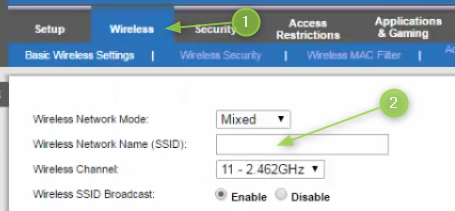
1. Klikk på trådløs i toppmenyen.
2. I feltet Wireless Network Name (SSID) type det nye nettverksnavnet.
3. Klikk på Lagre innstillinger .
Neste trinn er å endre Wi-Fi-passordet.
Hvordan endre standard Linksys Wi-Fi-passord
Å sikre det trådløse nettverket med et sterkt trådløst passord er veldig viktig. Du kan bruke bokstaver, tall og spesialtegn og sørge for at det er minst 12 tegn lang.
Her kan du endre det:
1. Klikk på trådløs i toppmenyen.
2. Klikk deretter på trådløs sikkerhet .
3. Sett sikkerhetsmodus til WPA2 personlig . Sett WPA -algoritmer til TKIP AE -er .
Skriv inn det nye Wi-Fi-passordet ditt i WPA-delte nøkkelfelt .
4. Lagre innstillinger.

Avsluttende ord
Som du kan se Linksys -ruteren er påloggingstrinn ganske enkle. Å utføre de grunnleggende sikkerhetsendringene er også enkelt og grei. Så nå når du vet hvordan du logger deg på Linksys -ruteren, kan du ta litt tid og gjøre alle nødvendige endringer. Det er alltid bedre å gjøre dette i tide.
